ادد کردن ایمیل در اوت لوک به شما کمک می کند تا در نرم افزار Microsoft Outlook 2019 یک ایمیل جدید یا پیکربندی مجدد ایجاد کنید.
به این نکته توجه داشته باشید که ما در این آموزش از آدرس support@nctest.info به عنوان مثال استفاده می کنیم .
برای ادد کردن ایمیل در اوت لوک این مراحل را دنبال کنید :
- ابتدا نرم افزار Microsoft Outlook 2019 را بر روی دستگاه خود باز کنید.
- چنانچه ایمیلی اضافه نکردید، در صفحه اطلاعات حساب بر روی دکمه +Add Accountکلیک کنید.
اما اگر صندوق ورودی از قبل راه اندازی کرده اید، به قسمت Information Account >>info >> file بروید و روی گزینه +Add Account کلیک کنید.

3. آدرس ایمیل را به صورت کامل در کترل پنل قسمت>> Email Accounts cPanel که قبلا ایجاد کردید وارد کنید. سپس روی Connect کلیک کنید.

نکته:
خطاهای احتمالی را نادیده بگیرید و به مر حله بعد بروید.
4. یک پسورد برای این ایمیل انتخاب کنید. سپس آن را وارد کنید و روی Connect کلیک نمایید.

5. گزینه Chenge account settings را انتخاب کنید. در پنجره جدید بر روی گزینه Next کلیک کنید. در صفحه بعد گزینه POP یا IMAP را انتخاب کرده و سپس روی Next کلیک کنید.

معرفی پروتکل ها:
پروتکل POP3
پروتکل POP3 مخفف عبارت Post Office Protocol است. این پروتکل، روشی ساده برای دسترسی به سرور ایمیل از راه دور طراحی شده است.
POP با دانلود ایمیلهای شما از سرور ایمیل و حذف آنها از سرور کار میکند. بنابراین شما فقط می توانید پیام های ایمیل را در رایانه خود بخوانید. همچنین شما نمی توانید به ایمیل هایی که قبلاً در کامپیوتر یا دستگاه دیگری بارگیری شده، دسترسی داشته باشید.
پروتکلIMAP
این پروتکل برای از بین بردن محدودیت های POP طراحی شده است.به واسطه این پروتکل قادرید تا هر زمان که بخواهید به ایمیل های خود از طریق هر کاربر و هر دستگاهی دسترسی داشته باشید. همچنین می توانید از دستگاههای مختلف و سرویس گیرنده های ایمیل وب برای دسترسی به همان صندوق پستی، ارسال و دریافت ایمیل نیز استفاده کنید. از مزایای دیگر IMAP این است که، همیشه یک نسخه از ایمیلها بر روی سرور مبدا نگهداری می شود. و در آینده نیز قابل دسترس خواهد بود.
اگر IMAP را برای تنظیم اکانت خود انتخاب کرده اید، اطلاعات زیر را وارد کنید :
Incoming mail server : آدرس سروری که حساب شما در آن میزبانی شده آن را با سرور واقعی خود جایگزین کنید، در این مثال server1.web-hosting.com
- Incoming mail server: server your account is hosted on (server1.web-hosting.com is used as an example, replace it with your actual server)
- In coming mail port: 993 (or 143 with STARTTLS)
- Encryption method: SSL/TLS (or STARTTLS if 143 port is used)
- Require logon using Secure Password Authentication (SPA): should be unchecked
- Outgoing mail server: server your account is hosted on (the same as the incoming mail server)
- Outgoing mail port: 465 (or 587 with STARTTLS)
- Encryption method: SSL/TLS (or STARTTLS if 587 port is used)
- Require logon using Secure Password Authentication (SPA): should be unchecked

اگر POP را برای تنظیم اکانت خود انتخاب کرده اید ، اطلاعات زیر را وارد کنید :
Incoming mail server: سروری که حساب شما در آن میزبانی شده است، آن را با سرور واقعی خود جایگزین کنید.
- Incoming mail port: 995
- This server requires an encrypted connection(SSL/TLS): should be checked
- Require logon using Secure Password Authentication (SPA): should be unchecked
- Outgoing mail server: server your account is hosted on (the same as the incoming mail server)
- Outgoing mail port: 465 (or 587 with STARTTLS)
- Encryption method: SSL/TLS (or STARTTLS if 587 port is used)
- Require logon using Secure Password Authentication (SPA): should be unchecked

6. بعد از تکمیل تمام اطلاعات، روی گزینه Next کلیک کنید. سپس، پسورد خود را برای این آدرس ایمیل وارد کرده و روی Connect کلیک کنید.

7. حالا برای تکمیل تنظیمات، روی Done کلیک کنید.